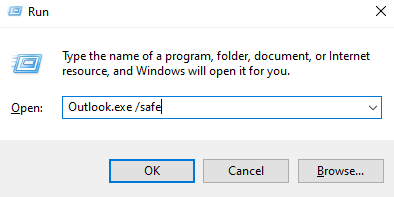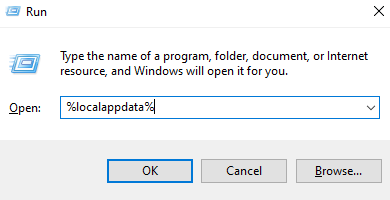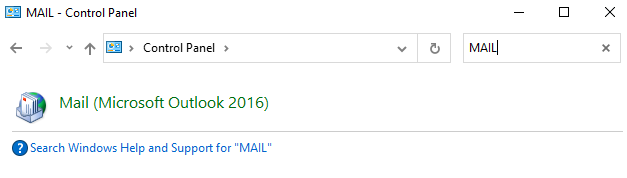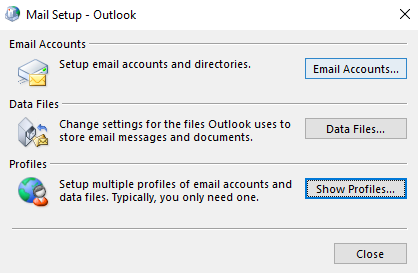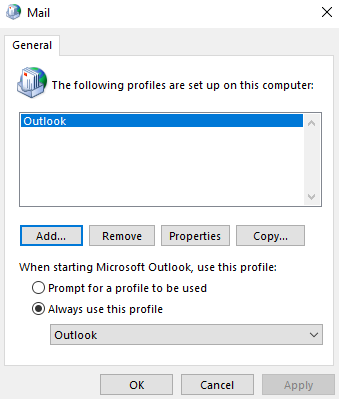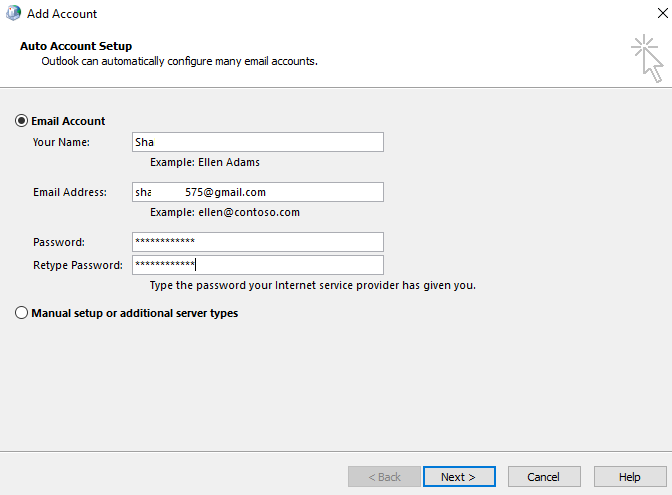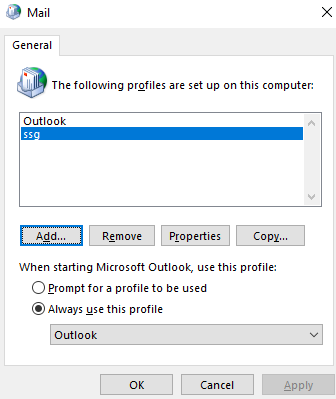“No se puede iniciar Microsoft Office Outlook. No se puede abrir la ventana de Outlook. No se pudo abrir el conjunto de carpetas. El servidor no está disponible. Comuníquese con su administrador si esta condición persiste.”
Outlook no se Abre Mas
Ese momento en el que encuentre un error que indique que su Outlook no se abrirá, será muy angustioso, ¿verdad? Por supuesto que sí, porque Outlook es el que almacena todos sus correos importantes que contienen información vital. Además, hoy en día, se ha vuelto más interactivo al proporcionar atributos como recordatorios, citas, tareas, calendario y, lo que es más importante, sus contactos. Es por eso que su Outlook se vuelve muy importante. Si Outlook no se inicia por algún motivo, perderá todos sus correos, recordatorios, notas, etc.que se guardaron en Outlook.
En algunos casos, conocerá las situaciones que conducen a este problema. Pero en muchas circunstancias, se quedará sin rastros sobre la causa exacta de esto. ¿Ha aterrizado alguna vez en la misma situación o en una similar? ¿Frustrado al pensar en la razón de esto y las formas de solucionarlo?
¡¡Entonces deja de pensar !! Esta página le proporciona algunas de las razones y como reparar Outlook no se abre.
Tabla de Contenidos
- Porque no se Abre Outlook?
- ¿Cómo Arreglar Outlook no abre en Windows 7/8/10/11?
- Método 1: Abrir Outlook en Modo Seguro
- Método 2: Borrar la Carpeta de Datos de la Aplicación de Outlook
- Método 3: Crear un Nuevo Perfil de Outlook
- Método 4: Inicie Outlook en el resetnavpane Window
- Método 5: Utilice scanpst.exe
- Método 6: Modo de Compatibilidad
- Método 7: Programa de Oficina de Reparación
- Método 8: Actualizar Outlook
Porque no se Abre Outlook?
Antes de solucionar el problema de Outlook no se abre, es esencial conocer las razones por las que Outlook no se abre. Estas son las razones comunes por las que Outlook se niega a abrir.
Privilegios de Administrador
A veces, es posible que Outlook no se abra si el sistema no tiene los derechos para ejecutar Outlook. Para ajustar la configuración, haga clic con el botón derecho en el mosaico de Outlook y haga clic en el “Run as Administrator” opción en la parte inferior de la pantalla. Esto le dará a su programa de Outlook los derechos para ejecutar Outlook.
Otros Programas
En algunas situaciones, otros programas que se ejecutan en sus sistemas Windows pueden impedir que Outlook se abra. Especialmente, si está ejecutando un programa antivirus. Si este es el caso, simplemente deje de ejecutar todos los demás programas que se estén ejecutando. Si es su programa antivirus; intente abrir Outlook después de que se complete el análisis. En caso de que el análisis de virus encuentre un problema, colóquelo en cuarentena o elimínelo, según lo que recomiende su software antivirus.
Outlook Desactualizado
Si Outlook no se abre, es posible que le falten las actualizaciones necesarias de Microsoft, es decir, está utilizando Outlook obsoleto. Simplemente abra el Panel de control y busque en Sistema y seguridad para encontrar las opciones de actualización. Ahora, ejecute la actualización para determinar si todo lo que necesita está descargado e instalado. Una vez que se haya completado, reinicie su computadora e intente abrir Microsoft Outlook nuevamente. Si aún no funciona, elimine el programa y vuelva a instalarlo.
¿Cómo Arreglar Outlook no abre en Windows 7/8/10/11?
Before you begin troubleshooting techniques, make sure that you have installed all the latest updates for your version of Outlook. Keeping Outlook up to date is the basic restriction for why my outlook doesn't open normally.
Método 1: Abrir Outlook en Modo Seguro
Si su Outlook funcionó correctamente la última vez y no se ha cambiado nada en la configuración de su cuenta, intente abrirlo en Modo seguro. Esto evitará que se carguen algunos o todos los complementos y varios archivos de configuración e incluso apagará el Panel de lectura.
Para iniciar Outlook en modo seguro, debe iniciar Outlook con el “safe” opción de interruptor:
- Windows XP: Start-> Run; outlook.exe /safe
- Windows Vista y Windows 7: Start-> escribe; outlook.exe /safe
- Windows 8: Start Screen-> escribe; outlook.exe /safe
- Windows 10/11: Start-> Run; outlook.exe /safe
(Empiece a escribir; un cuadro de búsqueda se hará visible automáticamente)
Método 2: Borrar la Carpeta de Datos de la Aplicación de Outlook
Este es uno de los métodos simples para salir de este problema. Una vez que borre la carpeta de datos de la aplicación, es posible que se abra sin mostrar ningún error. Para probar este enfoque, siga el siguiente procedimiento.
- Inicie el comando Ejecutar haciendo clic en el Windows + R botón.
- Luego escribe %localappdata% y haga clic en OK.
- Una vez que haya realizado este proceso en su computadora, se borrarán todos los datos de la aplicación.
- Verifique la carpeta de Microsoft y busque la carpeta de Outlook.
- Todos los archivos eliminados se vuelven a crear automáticamente, por lo que los archivos de error se eliminan de la carpeta de Outlook. Esto resolverá automáticamente los errores.
Método 3: Crear un Nuevo Perfil de Outlook
Crear un nuevo perfil solucionará este error. Crear un nuevo perfil es muy sencillo. Siga el procedimiento a continuación para crear un nuevo perfil.
- Abierta Control Panel y tipo Mail en Search Control Panel (Barra de búsqueda) y haga clic en Mail (Microsoft Outlook 2016).
- The Mail Setup aparece un cuadro de diálogo con tres opciones. Aquí haga clic en Show Profiles.
- En la siguiente pantalla haga clic en Add, Cree un nuevo nombre de perfil y haga clic en OK.
- Cree una nueva contraseña y haga clic en Next > Finish.
- Una vez que termine el proceso, vuelva a la ventana de Correo, haga clic en Always use this profile y haga clic en OK.
Método 4: Inicie Outlook en el resetnavpane Window
Si encuentra el mensaje de error que indica “Cannot open the Outlook window” al intentar iniciar Outlook, esto indica que la configuración del Panel de navegación está dañada. Para reparación Outlook no se abre simplemente inicie su Outlook con el interruptor resetnavpane:
- Windows XP: Start-> Run; outlook.exe /resetnavpane
- Windows Vista y Windows 7: Start-> escribe; outlook.exe /resetnavpane
- Windows 8: Start Screen-> escribe; outlook.exe /resetnavpane
(Empiece a escribir; un cuadro de búsqueda se hará visible automáticamente)
Método 5: Utilice scanpst.exe
El archivo PST es un archivo especial que almacena todos sus correos electrónicos y otros atributos relacionados con Outlook en él. Si este archivo está dañado debido a razones desconocidas, no podrá abrir su Outlook. Si ninguna de las soluciones anteriores le ayuda, intente utilizar la herramienta scanpst.exe.
Scanpst.exe es una herramienta de reparación de la bandeja de entrada predeterminada proporcionada por Outlook para reparar su archivo PST. Utilice scanpst.exe para escanear su archivo pst en busca de errores y corregirlos automáticamente.
Por lo tanto, los mencionados anteriormente son algunas de las razones y formas comunes de arreglar su perfil de Outlook. En caso de que la corrupción sea grave y ninguno de los consejos anteriores funcione o su scanpst.exe falle, simplemente utilice el Remo reparar Outlook (PST) herramienta para arreglarlo. La herramienta puede de manera eficiente reparar perfil de Outlook corrupto y le ayuda a abrir Outlook con éxito sin pérdida de datos.
Método 6: Modo de Compatibilidad
Cierre Outlook, busque y haga clic derecho en Outlook.exe archivar
Ubicación de Outlook.exe en
Windows de 32 bits: C:\Program Files\Microsoft Office\Office14
Windows de 64 bits: C:\Program Files (x86)\Microsoft Office\Office14
OfficeX carpeta varía dependiendo de la versión de su Outlook
- Seleccionar Properties luego Compatibility
- Inhabilitar Run this Program in Compatibility Mode
- Habilitar “change settings for all users” opción
- Apply y haga clic OK
Método 7: Programa de Oficina de Reparación:
- Cierre todos los programas de Office y abra Control Panel
- Seleccionar Programs and Features
- Haga clic derecho en su programa de Microsoft Office y seleccione Change
- Luego, haga clic en Repair botón y siga las instrucciones en pantalla
Método 8: Actualizar Outlook
Si no está actualizando Outlook regularmente, esto hará que Outlook abra un error. Por lo tanto, debe actualizar Outlook y Windows. Para actualizar Windows en su sistema, siga los pasos que se muestran a continuación.
- Abierta Windows Update haciendo clic en Start Menu > Settings.
- Luego haga clic en Check for Updates.
- Si hay actualizaciones para Windows o Office Actualizarlas.
En caso de que Outlook no funcione incluso después de la solución de problemas anterior, utilice Remo Herramienta de reparación de Outlook PST , que arreglará de forma segura Microsoft no abrirá Outlook 2007 en Windows 11/7/8/10/XP/Vista o cualquier otra versión del sistema operativo Windows sin alterar su archivo original.
Conclusión:
Aquí terminamos nuestra discusión sobre el error no abre outlook, donde discutimos ocho métodos. Estamos seguros de que este artículo le resultó útil. Háganos saber en la sección de comentarios a continuación si tiene alguna pregunta adicional.